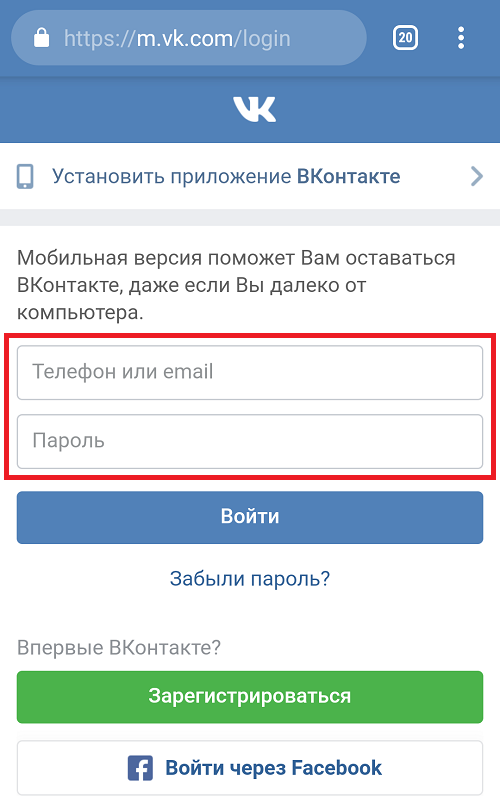Как удалить страницу в Контакте через мобильное приложение самому?
Вы хотите узнать, как удалить страницу в Контакте через мобильное приложение и вообще, заложена ли такая функция разработчиками? К сожалению, удалить страницу ВК через приложение ВК не получится, но мы нашли альтернативные варианты, которые помогут вам сделать это без особых усилий!
#1 Через настройки приватности
Как мы уже говорили, удалить ВК через приложение ВК нельзя, но можно использовать настройки приватности. Таким образом вы просто ограничите доступ к некоторой информации на Вашей странице.
- Войдите с помощью приложения в свой аккаунт.
- В правом нижнем углу нажмите на значок профиля два раза.
- Коснитесь значка в виде шестерёнки.
- Войдите в раздел «Приватность».
- Прокрутите меню вниз до конца и найдите пункт «Закрытый профиль». Переведите ползунок напротив него в активное положение.
Кстати, удалить страницу ВКонтакте через приложение ВКонтакте невозможно и в том случае, если вы используете его неофициальную версию, например, Кейтмобайл.
Поэтому не стоит тратить время на поиски работающего способа – его не существует.
Зато ниже мы даём подробную инструкцию, как можно сделать это с телефона через обычный браузер.
#2 Через браузер на телефоне
Если вам необходимо избавиться от своего аккаунта через смартфон, то можно удалить страницу ВК в мобильной версии. Вы можете сделать это, следуя нашей инструкции:
- Откройте любой браузер на вашем мобильном устройстве и введите в адресную строку http://m.vk.com
- Перед вами откроется страница сайта, где можно войти или пройти первоначальную регистрацию. Вбейте в неё необходимые для входа данные вашего профиля и нажмите «Войти».
- Справа внизу экрана можно найти три полоски. Дотроньтесь до этого значка.
- Появится мобильное меню. Прокрутите его до конца и коснитесь пункта «Настройки».
- Выберите раздел «Аккаунт».
- Спуститесь в конец и кликните по виртуальной кнопке «Удалить свою страницу».
- Осталось только выбрать, почему вы решили стереть свой профиль.
 Эти данные важны администрации сайта для статистики. Кстати, варианты довольно-таки забавные 🙂
Эти данные важны администрации сайта для статистики. Кстати, варианты довольно-таки забавные 🙂 - Подтвердите удаление.
Кстати, даже после удаления профиля его можно легко восстановить удаленную страницу в течение шести месяцев, для этого будет нужно просто войти в социальную сеть с прежним логином и паролем.
Теперь, когда мы выяснили, что удалить страницу ВК в мобильном приложении со смартфона нельзя, но нашли альтернативное решение проблемы, мы надеемся, что у вас всё получится. Если что-то осталось для вас непонятным, обязательно оставляйте здесь свои комментарии с возникающими вопросами. Мы всегда рады вам помочь!
Похожие статьи:
Как удалить страницу В Контакте с телефона: навсегда и временно
Нередко пользователи оказываются перед проблемой, как удалить свою страницу «В контакте» с телефона и с компьютера. На самом деле сделать это достаточно просто. Какие возможности для удаления доступны, на что обратить внимание при удалении и в какой срок можно восстановить аккаунт — подробности в статье.
На самом деле сделать это достаточно просто. Какие возможности для удаления доступны, на что обратить внимание при удалении и в какой срок можно восстановить аккаунт — подробности в статье.
Удаление через браузер смартфона
Если вы хотите узнать, как удалить страницу «В Контакте» навсегда с телефона, то мобильная версия сайта — самый надёжный и проверенный вариант. Мобильная (адаптивная) версия сайта m.vk.com немного отличается от привычного vk.com, однако разобраться не сложно.
Официальный способ
- Открыть в мобильном браузере страницу и авторизоваться в своём аккаунте.
- На верхней панели слева найти и нажать значок меню (горизонтальных полоски).
- Пролистать вниз и тапнуть «Настройки».
- Нажать «Учётная запись».
- Внизу раздела отыскать «Удалить свою страницу», после нажатия сервис попросит выбрать причину из списка, а затем подтвердить решение об удалении.
- Также есть возможность поставить флажок возле пункта «Рассказать своим друзьям», если пользователь решил оповестить своё окружение о прощании с соцсетью.

Такой способ даёт возможность удалить страницу «В Контакте» с телефона с восстановлением в течение 6-7 месяцев. Иногда пользователи сознательно хотят удалить страницу «В контакте» на время (с телефона/смартфона это делать привычнее). Тогда стоит использовать именно официальный способ, чтобы получить время на восстановление.
Также пользователям доступен неофициальный метод — через настройки приватности; он менее надёжный, но полное удаление происходит быстрее — за 1-3 месяца.
Неофициальный способ
- Открыть в мобильном браузере соцсеть и войти в свой профиль.
- Нажать на значок меню в форме трёх горизонтальных полосок.
- Выбрать пункт «Приватность» в разделе «Настройки».
- В настройках приватности надо выставить максимально закрытые требования. В разделах «Моя страница» и «Записи» и «Истории» для всех параметров устанавливается значение «Только я»; для раздела «Связь со мной» — «Никто».

- В разделе «Прочее» надо указать, что страница видна только пользователям сервиса.
Как ни странно, сервис удалит аккаунт с такими настройками в течение 1-3 месяцев, если пользователь за это время не будет заходить в соцсеть.
Дополнительные методы
Письмо в техподдежку: как правило, используют для удаления профилей умерших родственников или своих аккаунтов, к которым потерян доступ.
Специальное нарушение правил сервиса, чтобы получить бан. Иногда пользователи даже обращаются в профильные группы с просьбой пожаловаться на аккаунт, однако не стоит забывать, что некоторые нарушения караются не только блокировкой, но и Уголовным кодексом.
Эти способы рекомендуются только как крайняя мера, так как удалиться с ВК с телефона в мобильной версии можно и менее радикальными способами.
Подготовка к удалению профиля
Перед тем как удалить страничку с телефона в ВК (ВКонтакте) стоит позаботиться о судьбе лайков и комментариев, которые останутся после удаления профиля. Для этого потребуется изменить имя и фамилию профиля.
Для этого потребуется изменить имя и фамилию профиля.
Кроме того, не забывайте про удаление фото и видео со своей страницы. Если Вы не планируете пользоваться сервисом в дальнейшем, лучше очистить все данные по максимуму.
Также надо знать, что невозможно из сервиса удалить телефонный номер, даже если сам профиль уже невозможно восстановить. Поэтому рекомендуется отвязать от профиля свой постоянный номер телефона и, заодно, электронную почту.
Ограничения в мобильном приложении
Если пользователь захочет удалить страницу ВК с телефона через приложение «ВКонтакте», то не обнаружит такой кнопки или функции. Разработчики решили не добавлять эту функции в программу, и чтобы убедиться в этом, достаточно открыть в меню раздел «Помощь».
В категории «Настройки» среди вопросов можно найти «как удалить аккаунт в ВК через телефон»; ответ разработчиков: «В приложении нет такой возможности». Сервис рекомендует воспользоваться мобильной версией браузера.
Также не получится избавиться от аккаунта обходным методом через настройки приватности.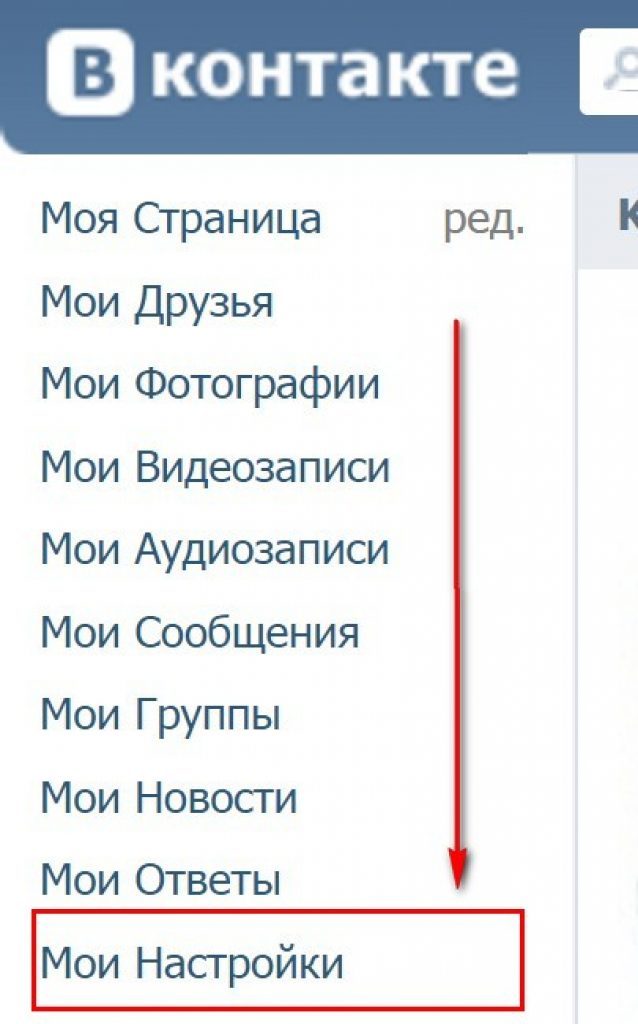
Такое решение, как с мобильного телефона удалить страницу «В Контакте» (VK) временно или бесповоротно, пользователям придётся пока реализовывать через браузер смартфона. Будем надеяться, что возможно в будущем разработчики пересмотрят своё мнение.
Похожие статьи:
Как удалить страницу в ВК с телефона (в мобильной версии/приложении)
Как удалить страницу в ВК с телефона?
Иногда случается ситуация, когда необходимо удалить свою страницу ВКонтакте. Это может быть как и настойчивая просьба жены, видящей в этой соцсети простор для флирта, так и личное желание отдохнуть от назойливых подписчиков. Но кнопки удалить, которую владельцы страницы ищут в этом случае, на личной странице нет.
Что же делать в такой ситуации?
Скачать БроБот бесплатноВсё очень просто.
Во-первых, Вам необходимо определиться с тем, зачем Вы удаляете свою страницу. Возможно, часть того, что Вы хотите сделать, можно выполнить с помощью настроек приватности. Например, если Вы ищете, как удалить страницу в ВК через телефон, для того, чтобы Вам не бросали в личные сообщения спам, и не пытались назойливо с Вами познакомиться, то можете попробовать установить параметр «Может писать сообщения» в настройках приватности в положение «Только друзья». Для того, чтобы зайти в настройки приватности, Вам надо:
- Щёлкните по аватарке в правом верхнем углу страницы.
- В открывшемся меню наряду с другими пунктами появится пункт «Настройки».
Здесь надо нажать «Настройки»
- Нажмите на эту ссылку.
- Вы попадаете в раздел настроек.
Содержимое меню настроек
- В правой колонке этого раздела Вы увидите ссылку «Настройки приватности».
Настройки приватности
- Щёлкните по этой ссылке, и перед Вами появятся возможные настройки.
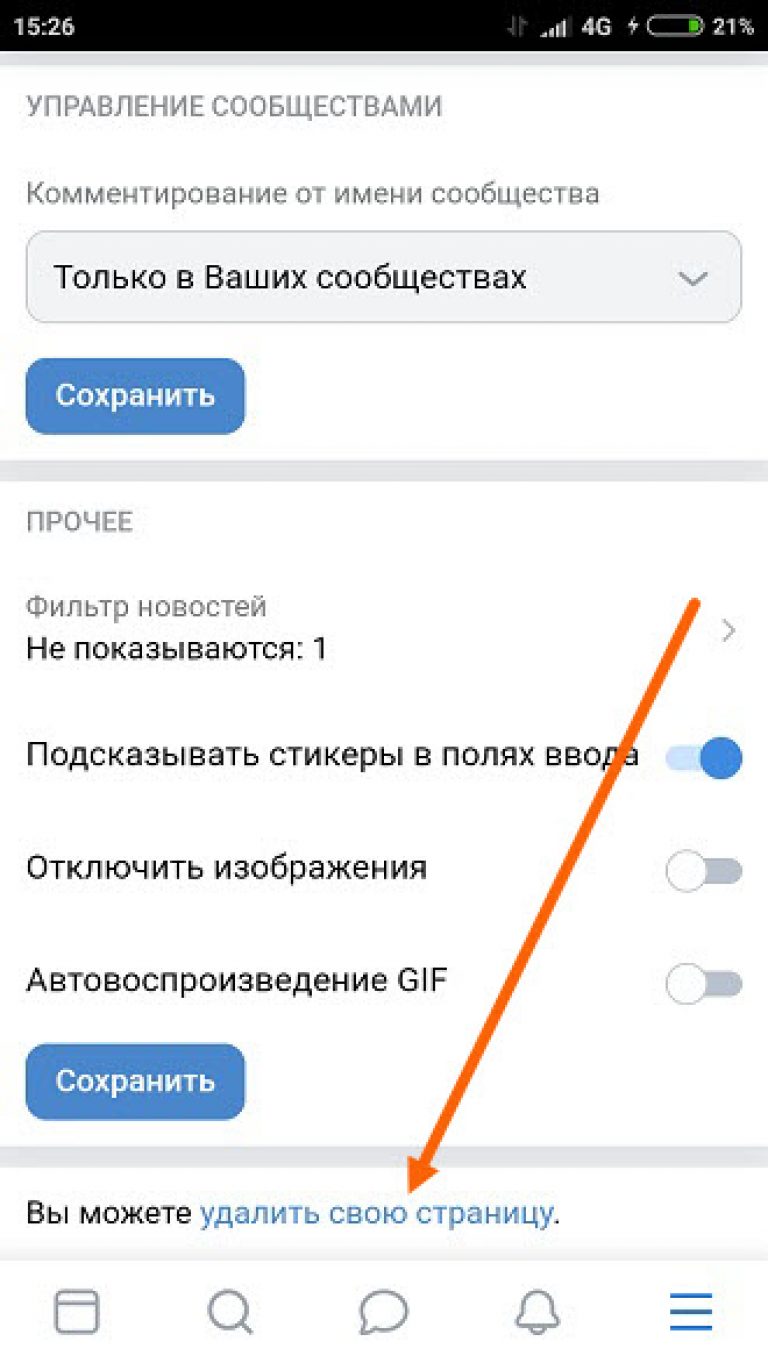
- Выберите ту, которая соответствует Вашему запросу в данный момент.
- Установите её в необходимое Вам положение.
Как удалить страницу в ВК через мобильную версию?
Это очень просто.
Как правило, когда мы используем мобильную версию сайта ВКонтакте, никакая функциональность не пропадает – она просто по-другому выглядит. Безусловно, когда Вы ищете, как удалить страницу в ВК с компа, те же советы подойдут и для мобильных телефонов.
Если Вы не знаете, как удалить страницу в ВК, ссылка на удаление страницы находится в настройках. Это относится и к обычной, и к мобильной версиям сайта ВКонтакте. Если у Вас есть вопрос, как удалить страницу в ВК обновлённой версии, то можете быть уверены – ничегошеньки там не поменялось – по-прежнему ссылка на удаление находится внизу главной страницы настроек. Другое дело, что когда Вы ищете, как удалить страницу в ВК, мобильная версия отличается от компьютерной, и в этих отличиях легко можно запутаться.
Особенно многие не понимают, как открыть настройки на компьютерной версии. Там кнопка настроек находится в меню, которое открывается тогда, когда Вы нажимаете по своей аватарке в верхнем правом углу.
Там кнопка настроек находится в меню, которое открывается тогда, когда Вы нажимаете по своей аватарке в верхнем правом углу.
Для того, чтобы удалить страницу в полной версии, перейдите в настройки (в первой части статьи мы уже рассказали, как это сделать), и там, на основной странице настроек, найдите в самом низу ссылку «Вы можете удалить свою страницу». Щёлкните по ней.
Ссылка на удаление страницы
В мобильной версии кнопка настроек находится в нижней части левого меню рядом с пунктом «Помощь».
Как удалить страницу ВК с мобильного приложения?
Давайте разберёмся.
На самом деле для этого нужно понимать, что мобильное приложение разрабатывалось совсем не для того, чтобы с его помощью удалялись из ВК.
Оно разрабатывалось для того, чтобы пользователи общались между собой, не заходя на сайт. Поэтому вполне понятно и очевидно, что в настройках мобильного приложения такого пункта быть не может.
Когда Вы спрашиваете, как удалить страницу ВК через мобильное приложение, то должны понимать, что Вам придётся выходить из приложения, открывать мобильную версию сайта и затем, на сайте, заходить в настройки и удалять свою страницу.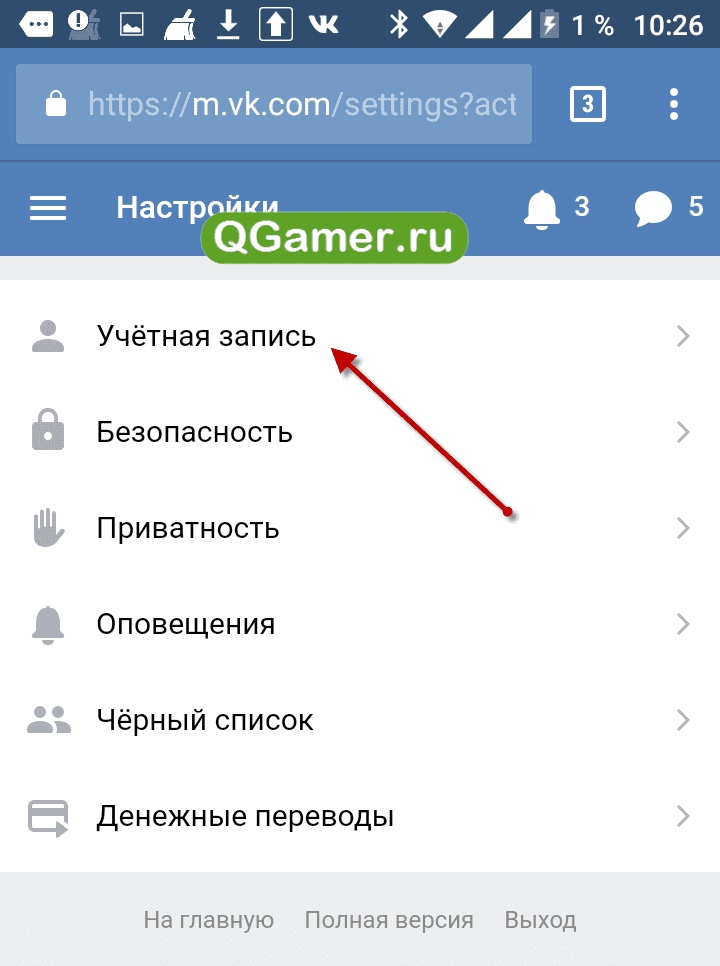
Многие спрашивают, как удалить страницу ВК через Kate Mobile, так как сидят в основном на нём. Это любительский клиент для ВКонтакте, который разрабатывает небольшая фирма. Как правило, его функциональность соответствует официальному клиенту. В Kate, так же, как и в официальной версии, нет особой кнопки удаления. Более того – там нет и кнопки «Выход» на видном месте. Если Вы всего лишь ищете, как удалить страницу ВК с телефона «Андроид», т. е. удалить данные о ней, чтобы, например, подарить телефон другу, то попробуйте зайти в настройки и там нажать выход, а затем на всякий случай удалить приложение Kate и установить его снова.
Вопрос, как удалить страницу ВК через Кейт Мобайл, встаёт для многих пользователей этого приложения. Разработчики, конечно, его слышат. Но в этом вопросе они зависят от администрации ВКонтакте. Если та добавит такую опцию в API, то, конечно, она тут же появится в клиенте.
Как удалить страницу в ВК на андроиде, не используя ПО?
Это очень просто, Вы заходите в обычный браузер ВКонтакте и удаляете страницу через настройки. Это действие доступно с обеих версий страницы – с мобильной и обычной. Так что, если у Вас Windows-планшет, вопрос, как удалить страницу в ВК на планшете, стоять у Вас не будет. Даже в полной версии Вы легко сможете найти искомую ссылку, если будете следовать рекомендациям из первой части этой статьи.
Это действие доступно с обеих версий страницы – с мобильной и обычной. Так что, если у Вас Windows-планшет, вопрос, как удалить страницу в ВК на планшете, стоять у Вас не будет. Даже в полной версии Вы легко сможете найти искомую ссылку, если будете следовать рекомендациям из первой части этой статьи.
Как удалить страницу в ВК через Айфон?
Такой вопрос тоже может возникнуть. Пользователи Apple привыкли, что крупные социальные сети и поисковики к ним относятся как-то по-особенному. Для телефонов «яблочной» марки нередко разрабатывается особенная версия сайта, адаптированного именно под них. Опять же, существует официальное Apple-приложение.
Тем не менее, вопрос, как удалить страницу ВК с Айфона 5s, да и вообще, как удалить страницу ВК через телефон «Айфон», может возникнуть. Такой вопрос решается опять же, очень просто – Вы закрываете официальное приложение, открываете Safari и ищете там свою страницу ВКонтакте, а потом удаляете её через настройки. Всё, всего Вам хорошего, надеемся, что наши советы Вам помогут.
Всё, всего Вам хорошего, надеемся, что наши советы Вам помогут.
Что будет потом?
Если Вы захотите восстановить свою страницу, у Вас будет шесть месяцев. Если Вы захотите удалить её окончательно, перед удалением страницы нужно будет, во-первых, удалить все материалы на ней, а во-вторых, удалить с неё Ваши данные, включая имя, фамилию, и телефон – это нужно для того, чтобы Вы потом могли зарегистрировать новую страницу.
Удалённая страница
Как удалить страницу ВК с телефона – пошаговая инструкция
В этой статье мы рассмотрим шаг за шагом, как удалить вашу страницу из соц сети на смартфоне.
- Общая информация
- Мобильные версии
- Решение
- Итог
- Видеообзор
Общая информация
Очень часто случается так, что по
каким-то причинам вы желаете покинуть ту или иную социальную сеть. На самом деле, перед тем как делать
радикальные шаги, достаточно пересмотреть настройки приватности.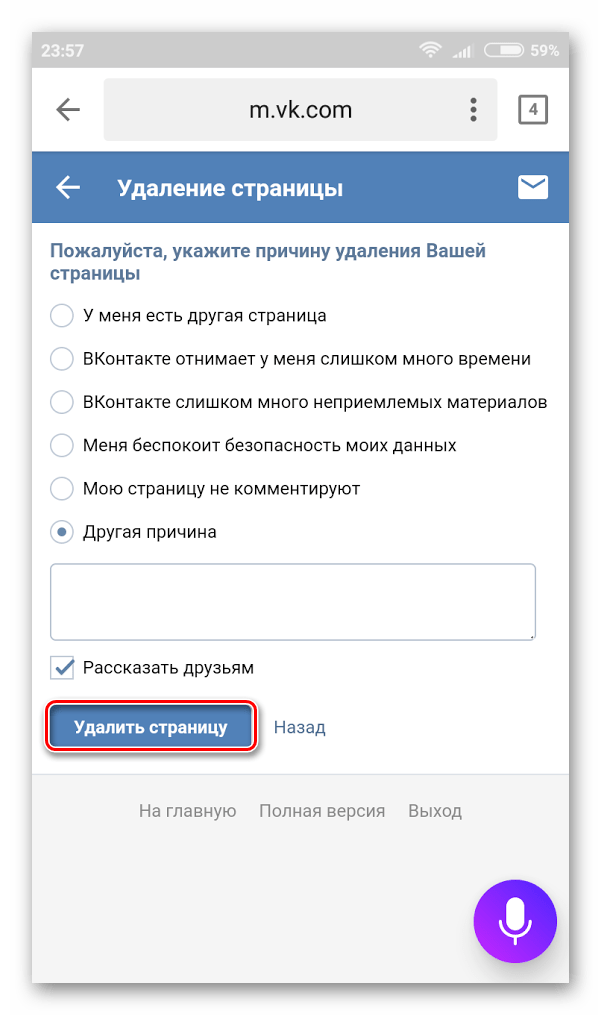
Мобильные версии
Большинство из нас используют приложения ВКонтакте, которое устанавливается через PlayMarket. Также существует лайт-версия, для тех, кто используют эту соц. сеть исключительно как мессенджер – KateMobile. И та, и другая программа заточены исключительно под активное использование и, наверное, сейчас многие из вас удивятся, но функции «удалить» — здесь не предусмотрено.
Да, вы можете зайти в раздел «Приватность» и максимально закрыть свою страницу от посторонних, но полностью устранить – нет.
Неужели придётся использовать компьютер? Пожалуй, это первый вопрос, который возникнет у любого пользователя. Поспешим вас успокоить. Не придется.
Решение
Чтобы удалить страницу ВК на Андроид устройстве достаточно воспользоваться обыкновенным браузером.
Загрузите свой аккаунт. Откройте меню настроек. Сверху справа будет изображение шестеренки. Выберите меню «Аккаунт». Здесь размещена основная информация о Вашей странице.
Опуститесь в самый низ и нажмите на фразу «Вы можете удалить свою страницу».
Далее перейдете в меню удаления. Здесь вам будет предложены варианты ответов на вопрос, почему удаляете профиль. Обычно это делается для того, чтобы собрать статистику. Далее снизу нажмите на «Удалить страницу». Вот и все.
Итог
К слову, администрация сети предоставляет возможность возобновить аккаунт (полгода с момента удаления) с полным восстановлением всей информации, что была размешена на нем. В случае, если же Ваше решение неизменно, то рекомендуем Вам провести предварительную зачистку страницы (информация, сообщения, музыка и многое другое).
Видеообзор
Как удалить страницу ВК через телефон на Android
Сегодня почти у каждого человека есть профиль в социальной сети ВКонтакте. Им пользуются как для личных целей, так и для заработка. Однако случаются ситуации, при которых пользователь решает отказаться от своего аккаунта. Сегодня вы узнаете, как удалить страницу в ВК через телефон на ОС Android.
Удаление страницы в ВК с телефона Android
Для Android-телефонов разработали приложение ВК, которое вмещается в себя почти все функции полноценного ресурса. В нем находятся привычные диалоги, музыка, видео и сообщества. Однако не все знают, как тут удалить страницу в контакте, ведь этот пункт спрятан в глубине интерфейса.
Изначально зайдите в настройки, которые находятся на основной странице пользователя в приложении.
Тут корректируется работа самой программы, изменяется пароль, можно убрать лишние записи или вносить другие исправления, которые касаются конкретного аккаунта.
Профиль удаляется здесь же, причем сам процесс займет не более 2 минут. Пролистав окно с настройками до самого конца, вы увидите ту самую опцию. «Вы можете удалить свою страницу» – надпись, которая является активной ссылкой.
Нажав на этот пункт, откроется следующая вкладка. На ней разработчики предлагают указать саму причину, по которой было принято решение об удалении страницы.
Напечатайте почему вы хотите удалиться из ВК или выберите из списка стандартных причин.
Далее идет галочка «Рассказать друзьям». Если она останется в активном состоянии, в ленте ваших друзей появится информация о том, что вы избавились от профиля в контакте. Выбрав нужные пункты, подтвердите свое решение.
Порядок удаления аккаунта
Стоит понимать, что ваш аккаунт переместится в разряд временно замороженных.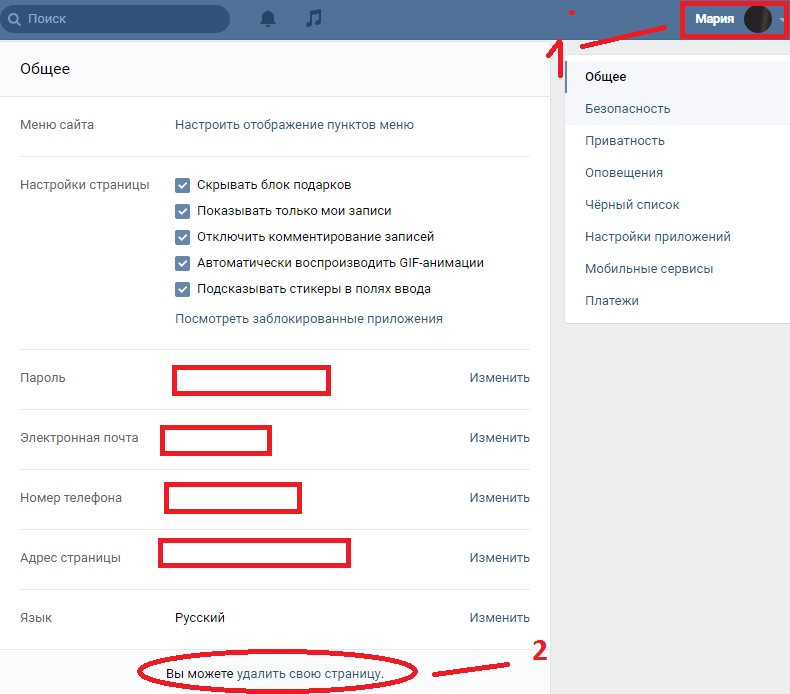 Разработчики ВКонтакте каждому пользователю дают шанс для переосмысления этого выбора. Для этого установлен срок в 7 месяцев, во время которого вы сможете безо всяких трудностей восстановить доступ.
Разработчики ВКонтакте каждому пользователю дают шанс для переосмысления этого выбора. Для этого установлен срок в 7 месяцев, во время которого вы сможете безо всяких трудностей восстановить доступ.
Чтобы это сделать, введите логин и пароль от своего профиля, входя на сайт и нажать на ссылку «восстановить свою страницу». По истечении этого срока, аккаунт будет удален полностью и навсегда.
У каждого человека своя причина для того, чтоб избавиться от профиля. Однако удаляйтесь из социальных сетей с умом.
Возможно возникнет желание восстановить доступ к своему аккаунту. К сожалению, через указанный срок это уже будет невозможно. Поэтому принимайте обдуманные и осознанные решения и удаляйте страницу только в случае необходимости.
Как с телефона удалить друга ВКонтакте
В мобильной версии социальной сети присутствуют все те же возможности, что и в полном варианте сайта, но расположение необходимых пунктов меню и настроек немного иное, что может с непривычки сбивать с толку.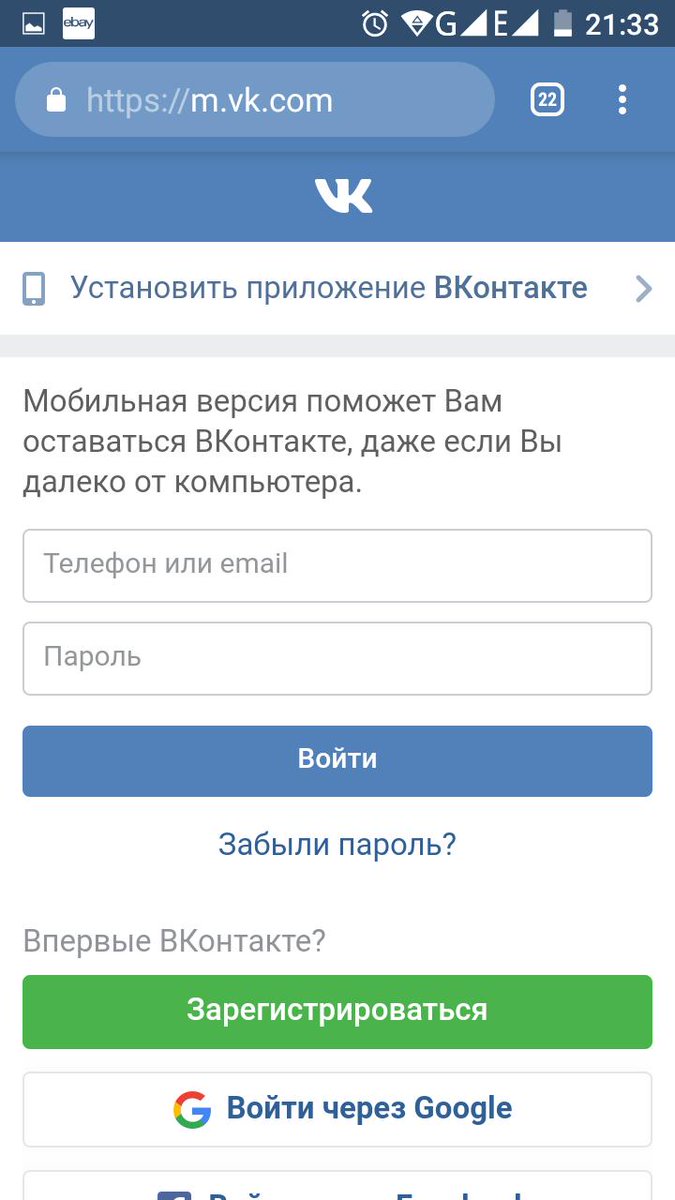 В этой статье специально для таких запутавшихся пользователей подробно разобрана одна из основных функций социальной сети: управление списком друзей, а конкретно, как с телефона или планшета удалить друга ВКонтакте.
В этой статье специально для таких запутавшихся пользователей подробно разобрана одна из основных функций социальной сети: управление списком друзей, а конкретно, как с телефона или планшета удалить друга ВКонтакте.
Редактирование списка друзей
Порядок действий при исключении будет несколько отличаться в зависимости от того, через браузер ли посещает ВКонтакте пользователь или через какое-то мобильное приложение.
В веб-версии m.vk.com
При заходе на мобильную версию соц.сети через браузер https://m.vk.com , для удаления пользователя потребуется:
- Откройте список всех друзей. Если он очень обширен, искомого человека проще найти, введя в строке сверху часть его имени или фамилии. Если короток – до нужной строчки можно просто пролистать страницу;
- Перейти в профиль того, кого требуется убрать;
- Под фотографией пользователя и личной информацией найти в разделе «действия» пункт «удалить из друзей».
Увы, удалять друзей прямо из общего перечня, не переходя на их странички, невозможно.
В Katemobile
Katemobile (http://katemobile.ru/) – едва ли не более популярное приложение для ВКонтакте, чем официальное, за счет удобства интерфейса и наличия несколько расширенного функционала. У этого приложения есть сразу два способа, как удалить друзей:
- В общем списке нажать напротив нужного человека кнопку в виде трех расположенных вертикально точек, в меню выбрать «удалить из друзей»;
- Перейти в профиль человека, нажать в правом верхнем углу экрана аналогичную кнопку в виде многоточия и в появившемся меню выбрать первый пункт.
Хотя возможность удалять человека из списка друзей, не переходя на его страничку ВКонтакте – это полезная опция, некоторые пользователи отмечают, что им не хватает возможности убирать несколько человек разом.
В официальном приложении ВК на iPhone или Android
Порядок действий:
- Откройте страничку пользователя;
- Чуть ниже его аватарки около пункта «сообщение» найти «у вас в друзьях»;
- Кликом по этой кнопке вызвать выпадающий список и выбрать там нужный пункт.
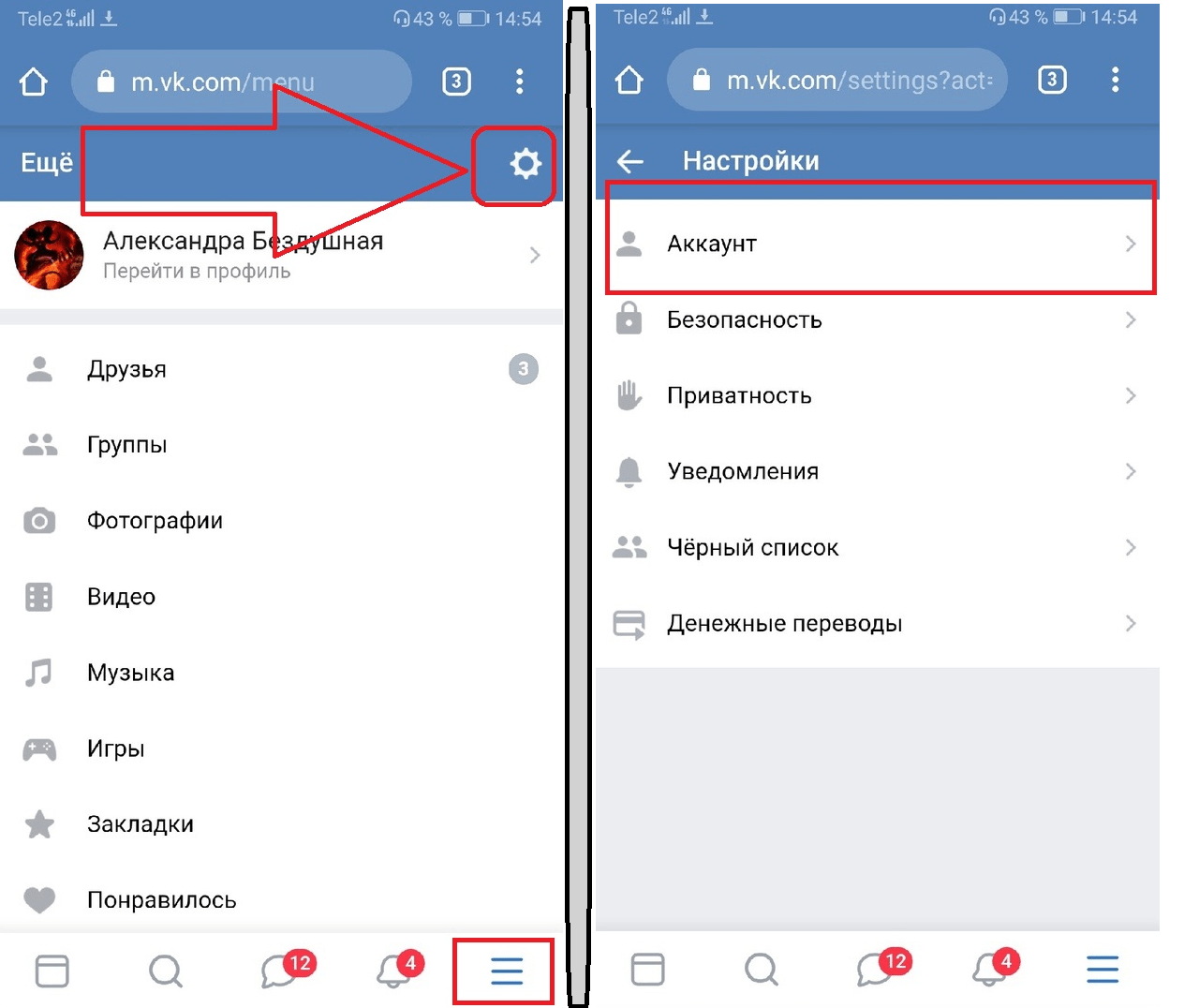
Важная деталь: после исключения из друзей во ВКонтакте человек остается подписанным на страничку того, кто его удалил.
Соответственно, таких пользователей можно вернуть в друзья обратно, пока они не отписались. А когда уже отписались, придется подавать заявку и ждать ее одобрения.
Как заблокировать пользователя
Если к какому-то человеку нужно применить более радикальные меры, чем удаление из друзей в ВК, его можно занести в черный список. Тогда он не сможет не только слать личные сообщения, но и видеть большую часть информации на страничке того, кто его заблокировал.
- Блокировка в веб-версии ВКонтакте возможна только после удаления человека из друзей. Соответствующая кнопка «заблокировать» появляется там же, где был пункт исключения из числа друзей – в разделе профиля «действия».
- В Katemobile можно сэкономить несколько кликов и занести человека в игнор-лист сразу, из друзей он, естественно, за счет этого удалится тоже.
 Все просто: на его страничке нажатием по уже не раз упомянутой кнопке с тремя точками вызывается меню, там выбирается пункт «в черный список». Аналогичная схема работает и в официальном приложении ВКонтакте.
Все просто: на его страничке нажатием по уже не раз упомянутой кнопке с тремя точками вызывается меню, там выбирается пункт «в черный список». Аналогичная схема работает и в официальном приложении ВКонтакте.
При необходимости разблокировки какого-либо пользователя придется выполнять те же действия, только искать пункт меню с удалением из ЧС.
Цифровая библиотека бесплатных и бесплатных книг, фильмов, музыки и Wayback Machine
4,8 В 4,8 В
14 декабря 2005 г. 12/05
по Аудио сообщества
Вам предлагается просмотреть или загрузить аудио в коллекцию сообщества. Все эти тысячи записей были предоставлены пользователями архива и членами сообщества. Пожалуйста, выберите лицензию Creative Commons во время загрузки, чтобы другие знали, что они могут (или не могут) делать с вашим аудио. Щелкните здесь, чтобы поделиться своим аудио! Поиск по стилям: блюз, кантри, электроника, экспериментальная музыка, хип-хоп, инди, джаз, рок, разговорная речь.
Все эти тысячи записей были предоставлены пользователями архива и членами сообщества. Пожалуйста, выберите лицензию Creative Commons во время загрузки, чтобы другие знали, что они могут (или не могут) делать с вашим аудио. Щелкните здесь, чтобы поделиться своим аудио! Поиск по стилям: блюз, кантри, электроника, экспериментальная музыка, хип-хоп, инди, джаз, рок, разговорная речь.
2,6 В 2,6Б
26 февраля 200502/05
по Интернет-архив
Вам предлагается просмотреть или загрузить свои видео в коллекцию Сообщества.Эти тысячи видео были предоставлены пользователями архива и членами сообщества. Эти видео доступны для бесплатного скачивания. Пожалуйста, выберите лицензию Creative Commons во время загрузки, чтобы другие знали, что они могут (или не могут) делать с вашим видео. Нажмите здесь, чтобы загрузить свое видео!
Пожалуйста, выберите лицензию Creative Commons во время загрузки, чтобы другие знали, что они могут (или не могут) делать с вашим видео. Нажмите здесь, чтобы загрузить свое видео!
Тема: Движущиеся изображения
2.1 B 2.1B
18 янв.200501/05
по Интернет-архив
Эти книги внесены сообществом.Щелкните здесь, чтобы поделиться своей книгой! Для получения дополнительной информации и инструкций см. Help.archive.org/hc/en-us/articles/360002360111-Uploading-A-Basic-Guide Uploaders, обратите внимание: Archive.org поддерживает метаданные об элементах практически на любом языке, поэтому пока символы имеют кодировку UTF8. Поиск книг по языкам: Afar Books Afrikaans Books Akan Books Албанские книги Арабские книги Армянские книги Aymara Books Азербайджанские книги Balochi Books Bambara . ..
..
Тема: Тексты
Коллекция американских библиотек включает материалы, предоставленные со всех концов Соединенных Штатов.Учреждения варьируются от Библиотеки Конгресса до многих местных публичных библиотек. В целом, этот сборник материалов приносит в общественное достояние холдинги, охватывающие многие аспекты американской жизни и науки. Значительные части этой коллекции были щедро спонсированы Microsoft, Yahoo! , Фонд Слоуна и другие.
Коллекция данных и различных носителей, переданных частными лицами Интернет-архиву.
LibriVox, основанная в 2005 году, представляет собой сообщество добровольцев со всего мира, которые записывают тексты, являющиеся общественным достоянием: стихи, рассказы, целые книги, даже драматические произведения на многих языках. Все записи LibriVox находятся в открытом доступе в США и доступны для бесплатного скачивания в Интернете. Если вы находитесь за пределами США, перед загрузкой ознакомьтесь с законом об авторских правах в вашей стране. Посетите веб-сайт LibriVox, где вы можете найти книги, которые вас интересуют.Вы можете искать или …
Все записи LibriVox находятся в открытом доступе в США и доступны для бесплатного скачивания в Интернете. Если вы находитесь за пределами США, перед загрузкой ознакомьтесь с законом об авторских правах в вашей стране. Посетите веб-сайт LibriVox, где вы можете найти книги, которые вас интересуют.Вы можете искать или …
537,5 млн 537 млн
16 июня 200506/05
по Интернет-архив Канады
Добро пожаловать на страницу канадских библиотек.Центр сканирования в Торонто был основан в 2004 году на территории Университета Торонто. С момента своего скромного начала Internet Archive Canada работала с более чем 250 учреждениями, предоставляя свои уникальные материалы с открытым доступом и распространяя эти коллекции по всему миру. От Архива сестер службы до Университета Альберты IAC оцифровал более 600 000 уникальных текстов по состоянию на сентябрь 2019 года. Многие тексты / коллекции …
От Архива сестер службы до Университета Альберты IAC оцифровал более 600 000 уникальных текстов по состоянию на сентябрь 2019 года. Многие тексты / коллекции …
Тема: Тексты
Electric Sheep — это проект распределенных вычислений для анимации и развития фрактального пламени, которое, в свою очередь, распространяется на подключенные к сети компьютеры, которые отображают их в качестве заставки.Процесс Процесс прозрачен для обычного пользователя, который может просто установить программное обеспечение в качестве заставки. В качестве альтернативы пользователь может более активно участвовать в проекте, вручную создав файл фрактального пламени для загрузки на сервер, где он преобразуется в видеофайл анимированного фрактального пламени ….
Тема: электрическая овца
Обзор: все исполнители · этот день в истории · средний рейтинг обзора · количество отзывов · дата просмотра · количество просмотров The Live Music Archive — это сообщество, стремящееся обеспечить высочайшее качество живых концертов в загружаемом формате без потерь, а также удобство использования -требовать потоковую передачу.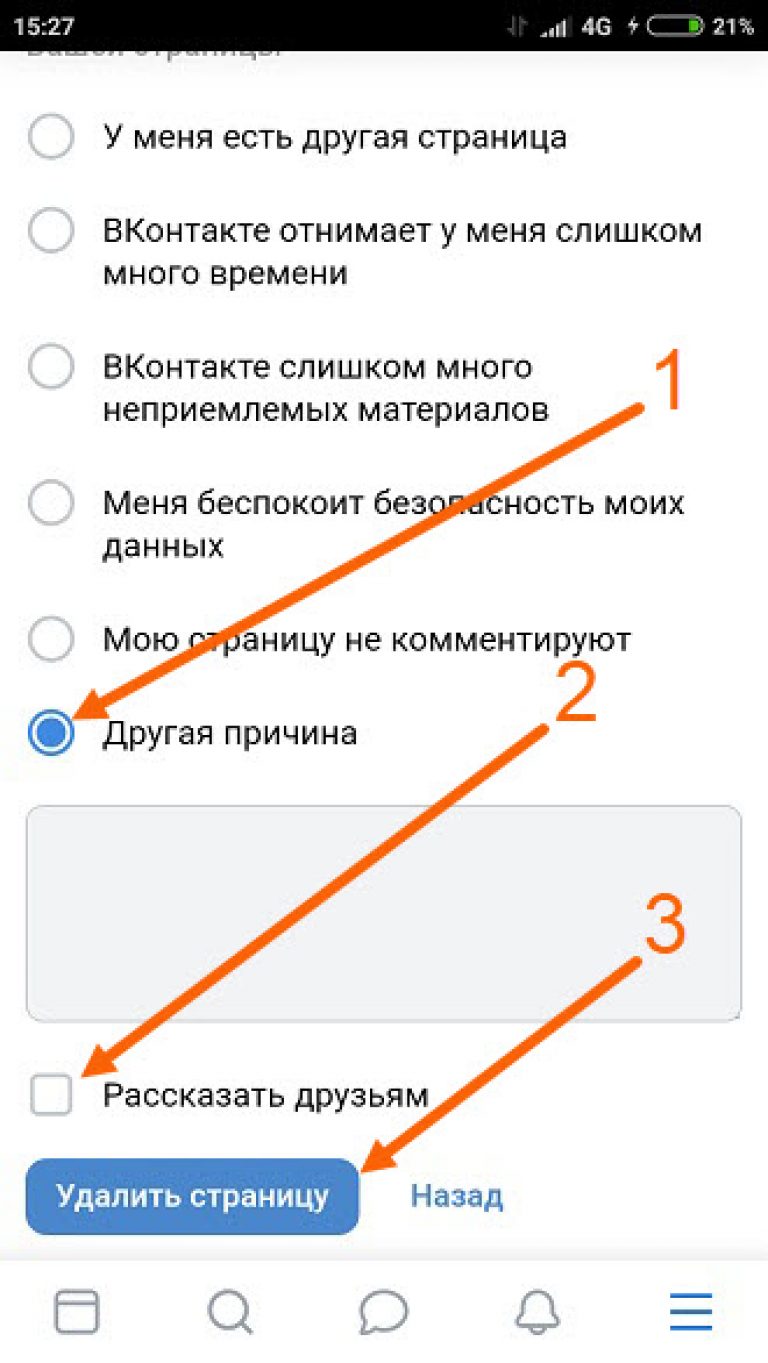 В 2002 году Интернет-архив объединился с etree.org для создания архива живой музыки, чтобы сохранить и заархивировать как можно больше живых концертов для нынешнего и будущих поколений …
В 2002 году Интернет-архив объединился с etree.org для создания архива живой музыки, чтобы сохранить и заархивировать как можно больше живых концертов для нынешнего и будущих поколений …
Тема: Живая музыка
Изображения предоставлены пользователями Интернет-архива и членами сообщества. Эти изображения доступны для бесплатной загрузки. Пожалуйста, выберите лицензию Creative Commons во время загрузки, чтобы другие знали, что они могут (или не могут) делать с вашими изображениями.
Тема: изображения
Исследовательская библиотека Джона П. Робартса, обычно называемая Библиотекой Робартса, является основной библиотекой гуманитарных и социальных наук в Библиотеке Университета Торонто и крупнейшей отдельной библиотекой в университете. Библиотека, открытая в 1973 году и названная в честь Джона Робартса, 17-го премьер-министра Онтарио, содержит более 4,5 миллиона единиц книжных форм, 4,1 миллиона единиц микроформ и 740 000 других единиц. Здание библиотеки — один из самых ярких образцов бруталистской архитектуры в …
Здание библиотеки — один из самых ярких образцов бруталистской архитектуры в …
Фолксономия: система классификации, основанная на практике и методе совместного создания тегов и управления ими для аннотирования и категоризации контента; эта практика также известна как совместная маркировка, социальная классификация, социальная индексация и социальная маркировка. Созданный Томасом Вандером Валом, он представляет собой сборник народных и систематических вещей.Фолксундомия: набор звуков, музыки и речи, полученный в результате усилий добровольцев, направленных на максимально широкое распространение информации. Потому что …
Калифорнийская цифровая библиотека поддерживает сбор и творческое использование мировых стипендий и знаний для библиотек Калифорнийского университета и сообществ, которым они служат. Кроме того, CDL предоставляет инструменты, которые поддерживают создание информационных онлайн-сервисов для исследований, преподавания и обучения, включая сервисы, которые позволяют библиотекам UC эффективно обмениваться своими материалами и обеспечивать больший доступ к цифровому контенту.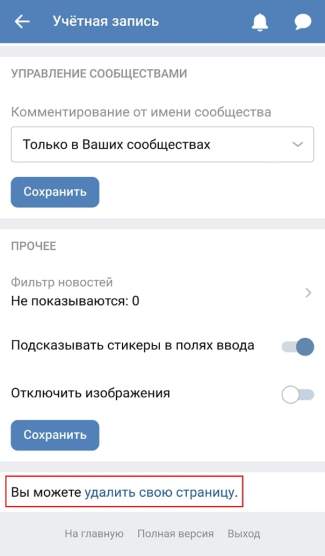
Эти видео о религии и духовности были предоставлены пользователями архива.
YouTube Downloader — Загрузите видео с Youtube бесплатно!
Метод 1: рекомендуется! Самый быстрый и простой способ скачать видео и музыку с YouTube — установить SaveFrom.net helper
.УСТАНОВИТЬ
Благодаря своему удобству Youtube.com является самым популярным видеохостингом и третьим по популярности веб-сайтом в мире.Тем не менее, его функциональность ограничена, когда вы пытаетесь скачать видео с YouTube бесплатно. Вы можете сохранить только небольшое количество видео и аудио, используя обычные методы.
SaveFrom.net предлагает самый быстрый способ загрузки видео с Youtube в форматах mp3, mp4, SQ, HD, Full HD, а также широкий выбор форматов бесплатно. Это самый удобный загрузчик YouTube, который вы когда-либо пробовали! Сохраните одно видео или песню на свой компьютер или мобильный телефон и убедитесь в этом сами!
Как скачать скачать видео с Youtube? »
Интересно, как скачивать музыку и видео с Youtube?
- Нажмите зеленую кнопку «Загрузить», чтобы сохранить видео, или выберите нужный формат (MP3, MP4, WEBM, 3GP).

- Затем нажмите серую стрелку справа от кнопки «Загрузить», чтобы выбрать предпочтительный формат.
- Теперь вы можете наслаждаться видео и плейлистами в автономном режиме! Работает в Chrome, Firefox или любом другом браузере.
Как скачать видео с Youtube в mp4 или mp3? »
- Если вы хотите скачать видео с Youtube в формате mp3 или mp4, вам необходимо использовать Televzr Downloader.
- Если вы используете Ummy, под видео появятся кнопки «HD через Ummy» или «MP3 через Ummy».
- После того, как вы установили загрузчик Youtube на Mac или ПК, вы увидите кнопку «Загрузить» под каждым видео, предлагающим сохранить HD или mp3.
- Этот метод работает со всеми версиями Windows.
Метод 2 Загрузить видео с Youtube через SS youtube.com
Как сохранить фильмы без надстройки загрузчика Youtube? »
Вы верите, что скачивание видео с YouTube в Интернете можно делать без надстройки?
- Просто добавьте «ss» к URL-адресу видео, чтобы запустить процесс загрузки видео с Youtube.

- Начнется в ближайшее время
Пример:
Исходный URL: https://youtube.com/watch?v=YOcmSsBfafg
URL с ss: https://ssyoutube.com/watch?v=YOcmSsBfafg
Метод 3 Начните загрузку видео с Youtube, добавив «sfrom.net/» или «savefrom.net/»
Как сохранить видео с любой другой веб-страницы? »
У вас есть видео, размещенное на другом сайте, и вы хотите его скачать?
Используя SaveFrom.Net Youtube Downloader, вы можете сохранять видео не только с основных веб-сайтов для обмена видео, но и с 99% всех веб-страниц, на которых есть видео. Просто добавьте «sfrom.net/» или «savefrom.net/» перед URL-адресом веб-сайта и нажмите Enter. Так вы увидите список с прямыми ссылками на все видео, размещенные на этом веб-ресурсе.
Пример: sfrom.net/http://www.freethechildren.com/
Метод 4
Загрузите видео с помощью SaveFrom.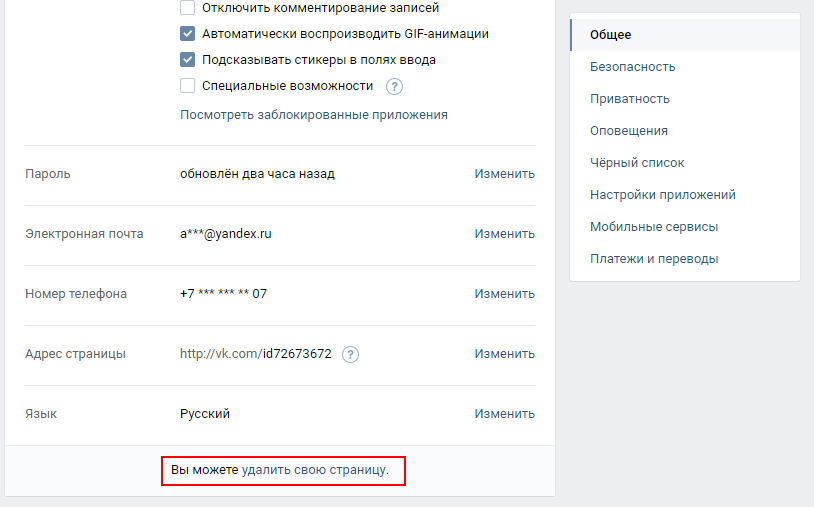 net
net
Загрузите видео с YouTube с помощью SaveFrom.нетто »
- Откройте сайт загрузки видео Youtube SaveFrom.net и введите URL-адрес видео в соответствующее поле вверху страницы.
- Нажмите «Загрузить», и вы увидите список со всеми доступными ссылками.
- Выберите нужный формат и получите нужный вам файл.
- Вот и все, вот и все!
- Также вы можете скачать приложение Savefrom.net и использовать его на своем телефоне.
[решено] Как удалить контакт в мессенджере 100% рабочий »ChuksGuide
Ищете способ удалить контакт из мессенджера или удалить контакт мессенджера? Возможно, вы по ошибке добавили их в Messenger или приняли их первый чат в Messenger.
Вы узнаете, как удалить контакты в Messenger, включая те, которые есть в ваших списках друзей или которые были автоматически синхронизированы с вашим телефонным контактом (не друзья Facebook).
В этом руководстве вы также узнаете следующее;
- Как удалить контакты из Messenger?
- Как мне удалить кого-нибудь из Messenger 2019?
- Как мне удалить кого-то из друзей в мессенджере?
- Как удалить имена из списка мессенджеров?
- Как удалить кого-то из мессенджера 2019
- Как удалить не друга из мессенджера?
- Как удалить не друзей из мессенджера facebook?
- Как удалить не друзей из facebook messenger 2019?
- Как удалить кого-нибудь из мессенджера 2019 iphone?
Шаги по удалению контакта Messenger, который находится в вашем списке друзей
- Войдите в Facebook через Интернет или мобильное приложение
- Посетите страницу профиля человека, которого вы хотите удалить из контактов Messenger
- Затем нажмите / коснитесь Друзья> Удалить из друзей . Вы только что удалили их из друзей из Facebook.
- Этот шаг не является обязательным; Если вы все еще видите их активными в своем мессенджере, попробуйте сделать это.

- Откройте программу обмена сообщениями
- Нажмите значок контакта «Люди». Здесь вы видите активных друзей в Messenger.
- На вкладке Messenger прокрутите вниз, чтобы найти тех друзей, которых нужно удалить из вашего контакта.
- Нажмите на значок информации, который всегда рядом с кнопкой вызова
- Нажмите Удалить контакт
- Примите опцию удаления контакта
Когда вы удаляете или удаляете контакт Messenger, это означает, что сообщения человека будут приходить как запрос сообщения.
Они остаются в вашем запросе Messenger до тех пор, пока вы не сможете их принять или удалить.
Шаги по удалению контакта Messenger, которого нет в вашем списке друзей.
Когда кто-то, кто не является вашим другом, отправляет вам запрос в Messenger, он мог видеть ваш контакт через предложение Messenger или на основе автоматической синхронизации со своим контактом в телефоне.
Чтобы удалить эти контакты из Messenger, просто нажмите.
- Открыть Messenger
- Нажмите значок контакта «Люди».Здесь вы видите активных друзей в Messenger.
- На вкладке Messenger прокрутите вниз, чтобы найти тех друзей, которых нужно удалить из вашего контакта.
- Нажмите на значок информации, который всегда рядом с кнопкой вызова
- Нажмите Удалить контакт
- Подтвердите возможность удаления контакта.
Вы только что удалили их из списка контактов Messenger. Вы больше не увидите их активными, и их сообщения больше не будут появляться в ваших заголовках чата.
Если вам нужно удалить более нескольких контактов Messenger, вам может потребоваться удалить все контакты, которые вы ранее загрузили в Messenger, и даже те, которые вы приняли.
ПРИМЕЧАНИЕ : Если ваш собственный Messenger не показывает возможность удаления, выполните следующие действия.
- Открыть Messenger
- Щелкните значок «Люди», как на изображении выше.

- Щелкните значок Все контакты
- В списке «Все контакты» щелкните значок информации рядом с контактом, который вы хотите удалить.
- Нажмите Удалить Контакт
Если вы получили (# 5900) Попытка удалить контакт, который не был импортирован, это либо человек заблокировал вас, либо вы не добавляли его непосредственно из Messenger.
Помните, если вы хотите удалить друга из Facebook в Messenger, просто удалите его из друзей из Facebook.
Чтобы удалить все контакты Messenger, щелкните здесь и выберите Удалить все. После этого вы также можете решить отключить в будущем автоматическую загрузку контактов мессенджера либо с вашего телефонного контакта, либо с кого-либо еще.
Чтобы остановить загрузку контактов в приложение Messenger, нажмите здесь, чтобы продолжить.
Хотите подробнее узнать, как работает безопасность и конфиденциальность Facebook? Мы создали полное руководство по безопасности на 43 страницах.